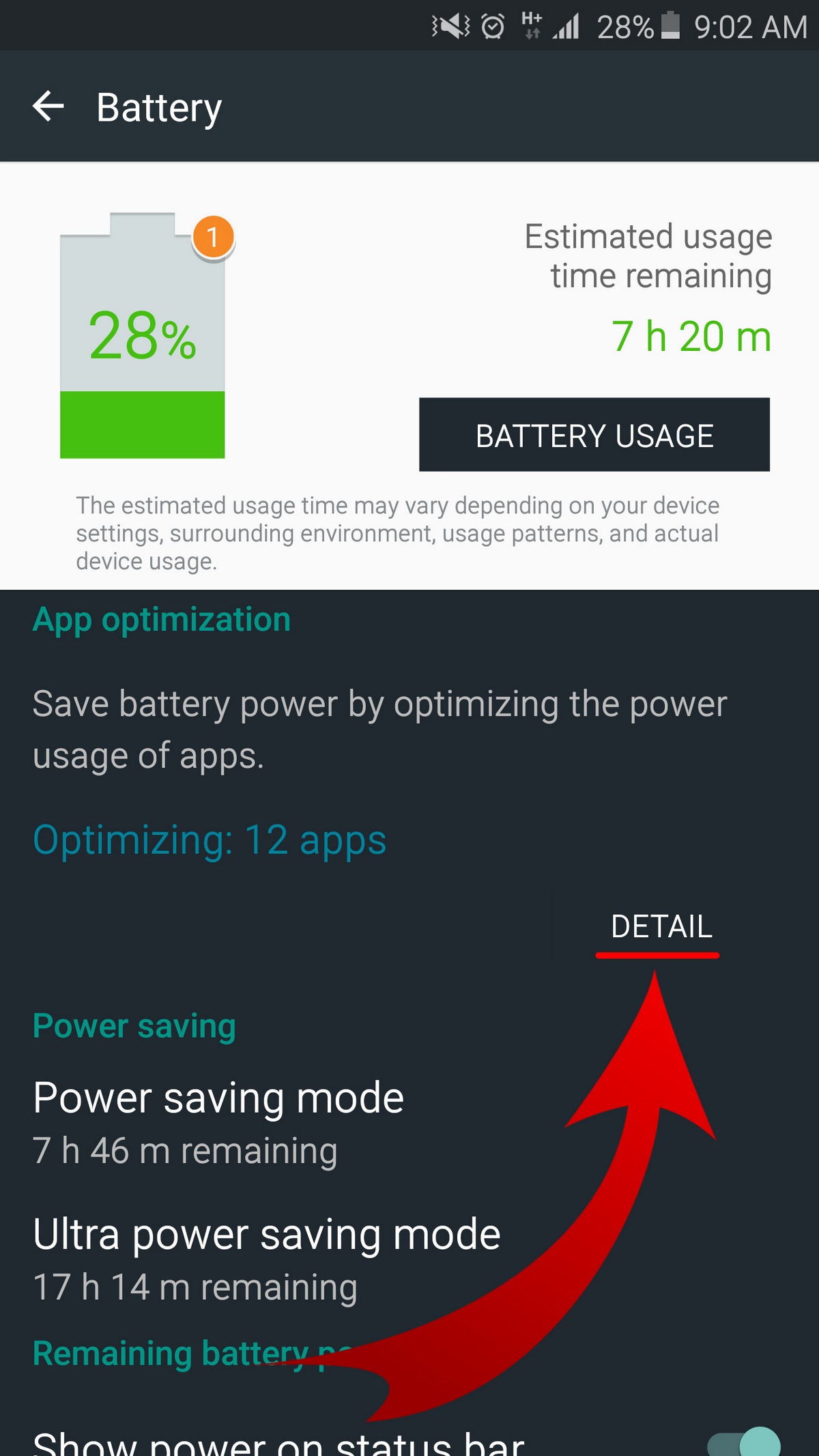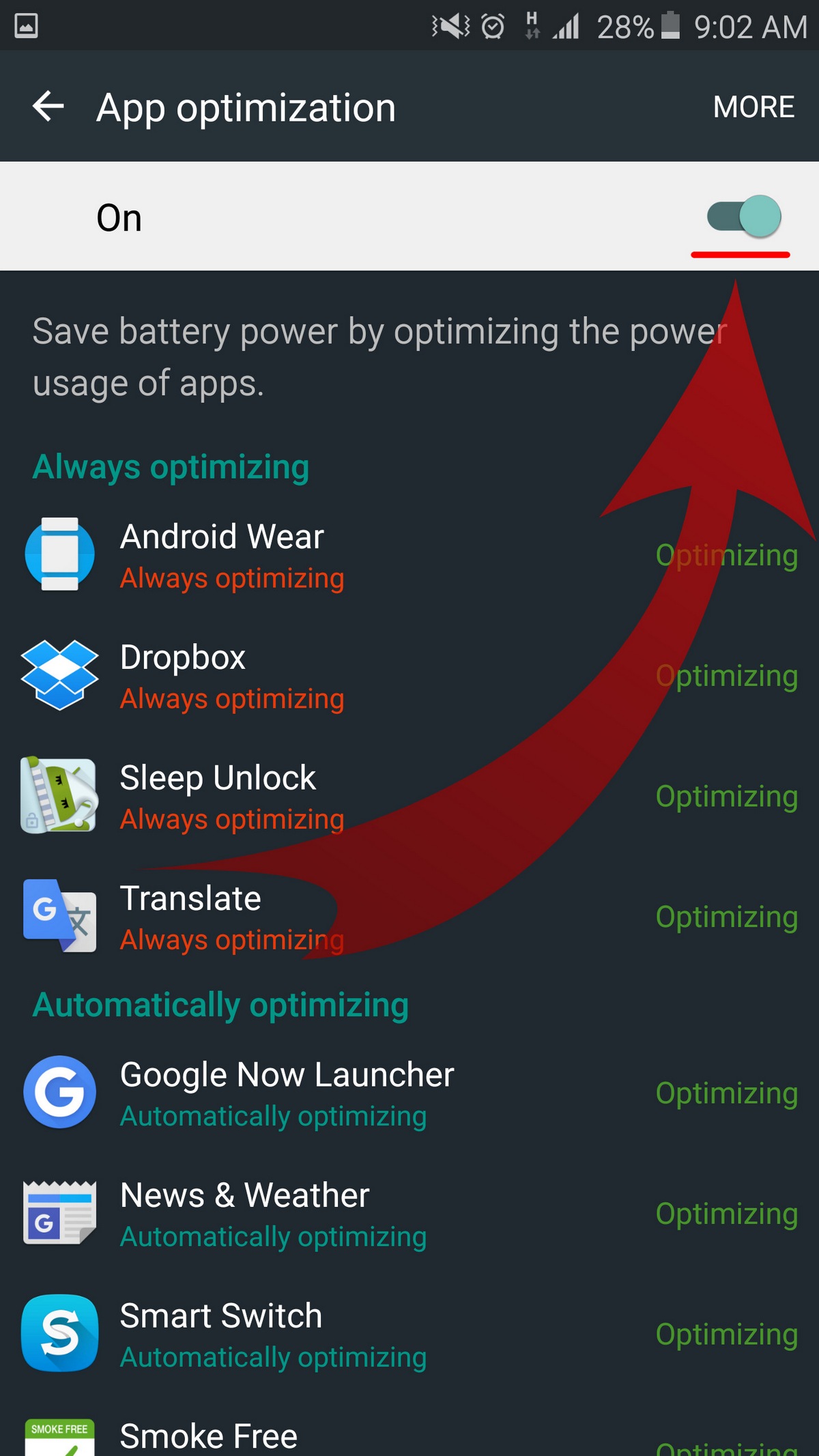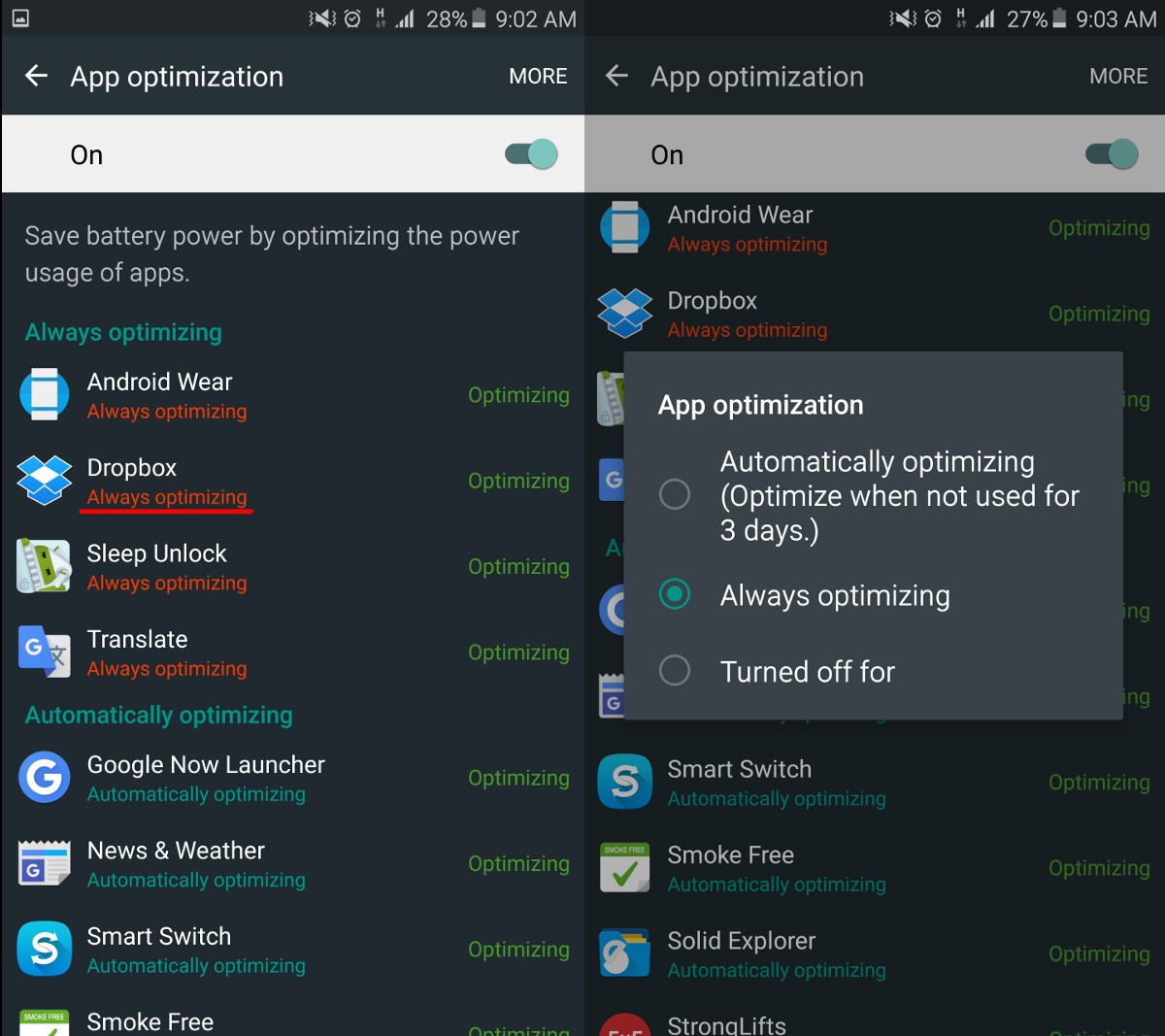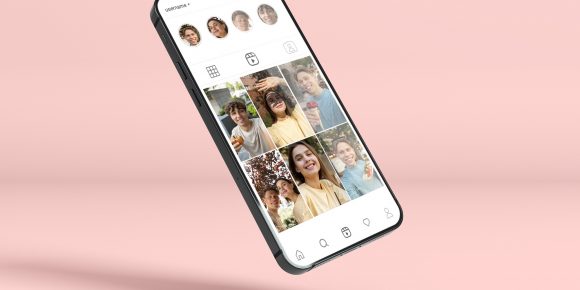В условиях постоянно растущей конкуренции производители мобильных устройств все время пытаются создать что-то оригинальное. Интерфейс TouchWiz, над которым работает южнокорейская компания Samsung, как раз из этой области.
Создавая TouchWiz, разработчики делали основной акцент на удобстве взаимодействия пользователя с операционной системой Android, и показали, как это должно происходить на самом деле.
В 2015 году разработчики в очередной раз обновили оболочку. На этот раз основной упор был сделан на скорость работы. TouchWiz была фактически переписана с нуля, с учетом особенностей новой версии ОС Android.
Главной фишкой новой версии TouchWiz стала встроенная оптимизация приложений, которая постоянно контролирует их энергопотребление. Если какое-либо приложение не используется в течение трех, пяти, или семи дней, TouchWiz оптимизирует его и не дает ему работать в фоновом режиме. Это позволяет значительно уменьшить энергопотребление операционной системы и увеличить время работы смартфона от аккумулятора.
Итак, как же использовать оптимизацию, встроенную в оболочку TouchWiz от Samsung? Ответ на этот вопрос Вы получите, прочитав данную статью.
Шаг 1
Войдите в Настройки и перейдите в меню Батарея. Сделать это быстро можно, потянув за шторку на главном экране.
Шаг 2
Кроме времени использования, времени зарядки, а также прогнозируемого времени работы смартфона в двух режимах энергосбережения, меню батареи также позволяет получить доступ к оптимизации приложений. Чтобы это сделать, нажмите на кнопку «Дополнительно».
Шаг 3
Вы увидите список установленных на Вашем смартфоне приложений. Убедитесь, что функция оптимизации включена (если нет, включите ее в верхнем правом углу).
Первыми отображаются приложения, которые всегда оптимизируются. Ниже находится список приложений, которые оптимизируются после того, как Вы их не использовали в течение некоторого времени.
Шаг 4
Если говорить об автоматической оптимизации приложений, Вы можете выбрать, через какой период времени будет срабатывать данная функция. Нажмите на кнопку «Дополнительно», затем в меню «Задержка автоматической оптимизации» установите количество дней, которые должны пройти после того, как Вы в последний раз использовали приложение, прежде чем TouchWiz оптимизирует его для экономии ресурса батареи смартфона.
Шаг 5
В случае, если Вы не хотите, чтобы какое-то определенное приложение, которое вы ежедневно используете, было оптимизировано, Вы можете удалить его из списка. Чтобы это сделать, еще раз нажмите на кнопку «Дополнительно», а затем «Редактировать». В этом меню Вы сможете выбрать приложения, которые никогда не будут оптимизироваться.
Шаг 6
Помимо всего вышеперечисленного, Вы можете настроить оптимизацию для каждого приложения вручную. Для этого просто нажмите на любое приложение из списка, и перед Вами появится меню, позволяющее выбрать различные варианты оптимизации. Тут Вы сможете выбрать, будет ли приложение оптимизировано по истечению определенного времени, или же – оптимизировать его немедленно. Вы также сможете отключить оптимизацию, а если через какое-то время решите изменить настройки, просто снова войдите в этот список приложений.
Шаг 7
Если какое-либо из оптимизированных приложений по-прежнему расходует слишком много энергии аккумулятора, Вы получите уведомление об этом на значке батареи в меню. Если Вы нажмете на него, Вы сможете либо принудительно остановить это приложение, либо полностью его удалить.
Новинки Samsung 2017: Самсунг С8 в Украине, Самсунг Галакси плюс, Samsung A7 2017 цена Украина.